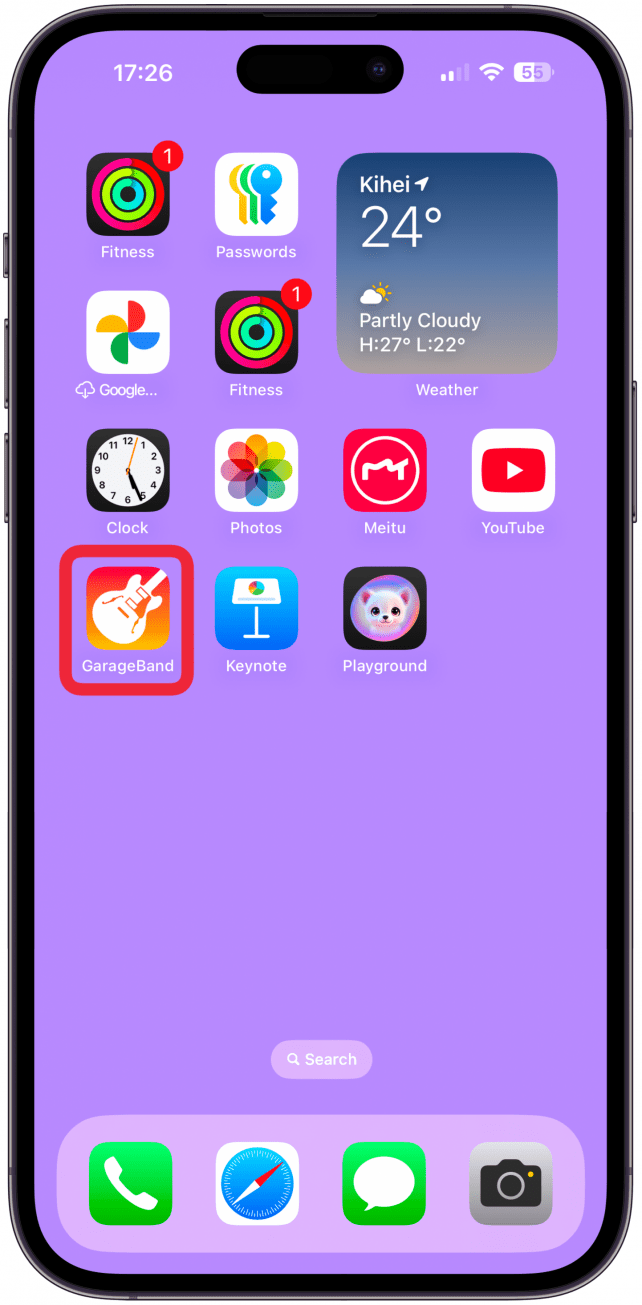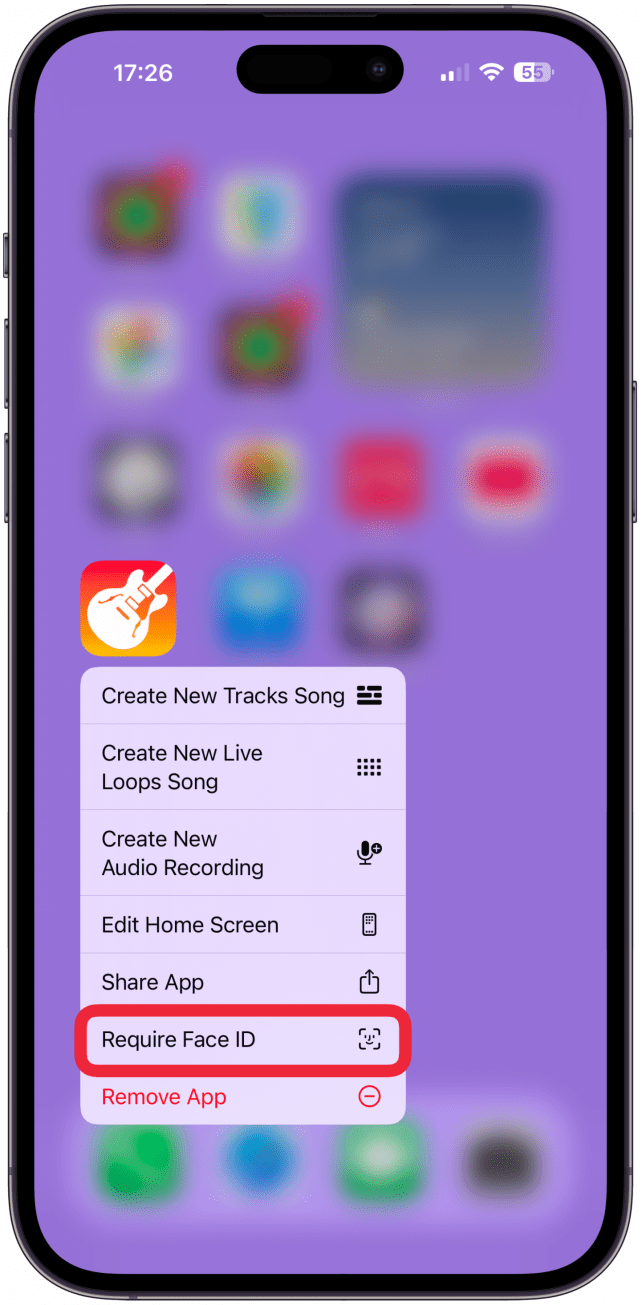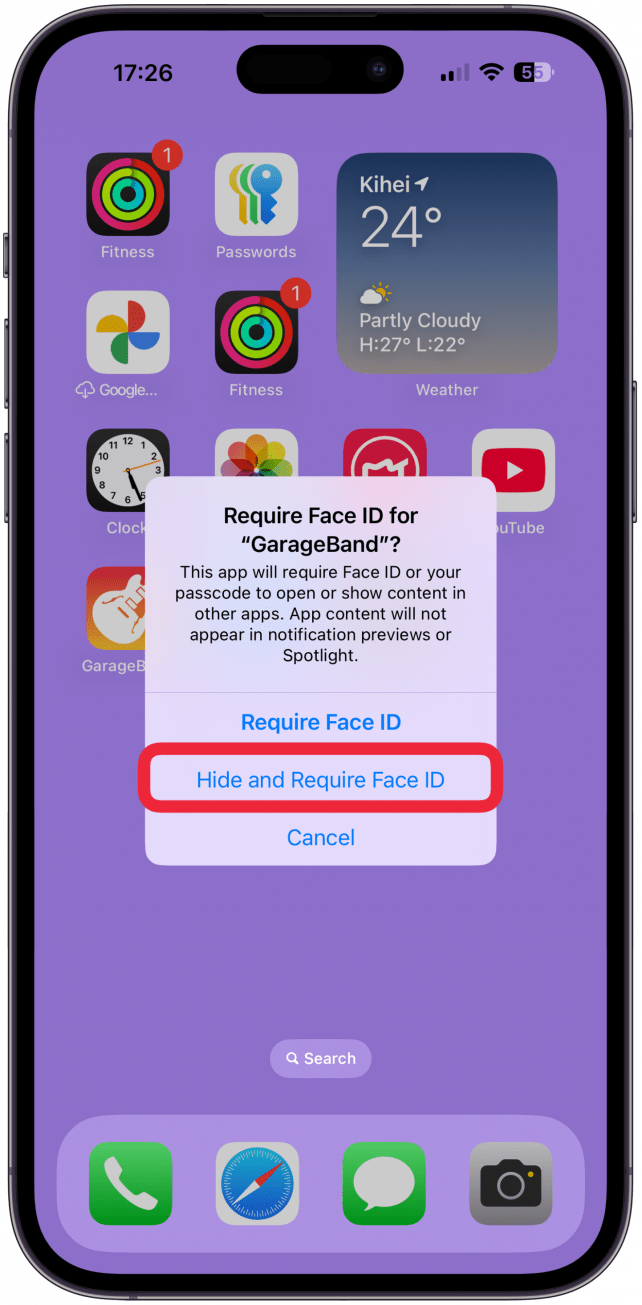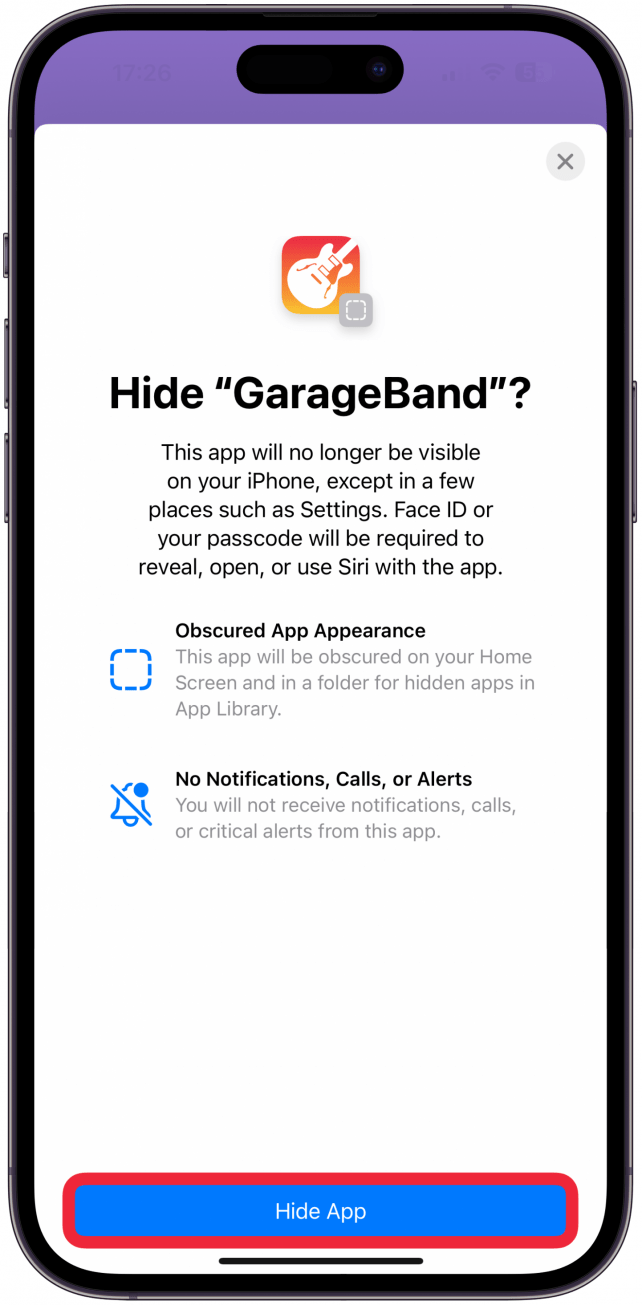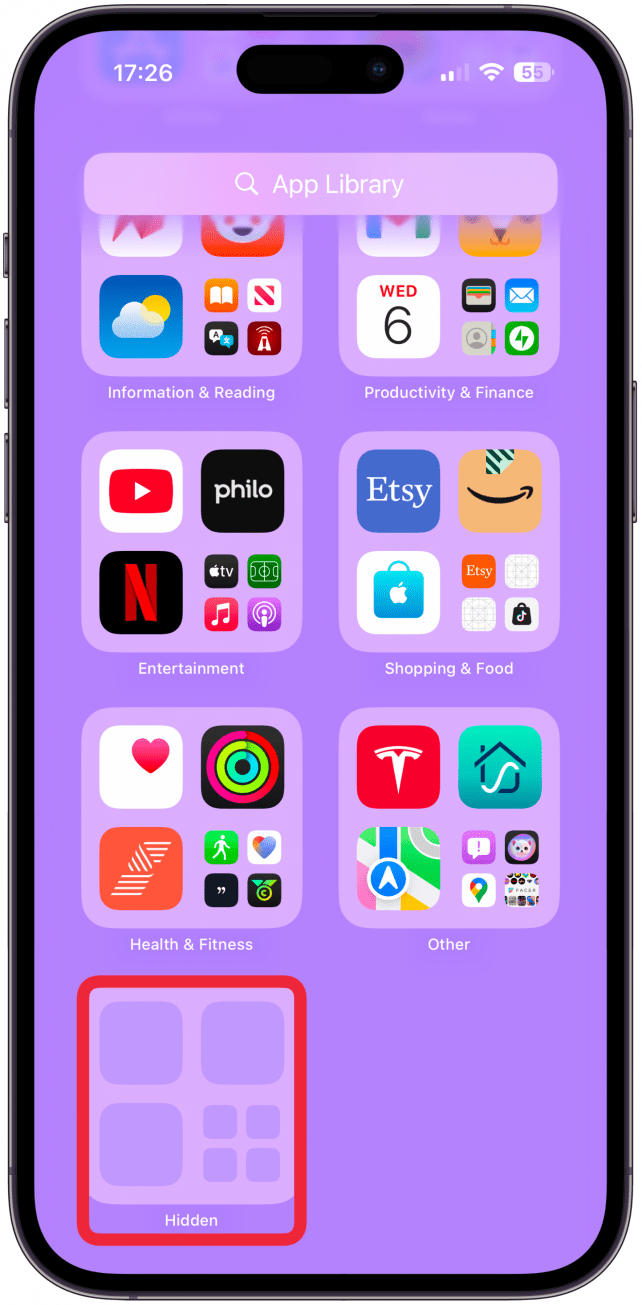2024 sonbaharında Apple, kullanıcıların iOS 18 ve sonraki sürümleri çalıştıran iPhone’lardaki uygulamaları kolayca gizlemelerine olanak tanıyan bir özellik sundu. Bir dezavantajı, tüm uygulamaların gizlenememesidir. Bir diğer dezavantajı ise gizlediğiniz tüm uygulamaların Uygulama Kitaplığı’nda kilitli bir Gizli klasöre gitmesidir.
Bu İpucunu Neden Seveceksiniz?
- **iOS 18 güncellemesiyle sunulan bir özellik kullanılarak tüm uygulamalar olmasa da çoğu uygulama gizlenebilir.
- Bu yöntem kullanılarak gizlenen uygulamalar, Uygulama Kitaplığı’nda Face ID kullanılarak açılabilen bir Gizli klasörde görünecektir.
iPhone’unuzdaki Uygulamaları Nasıl Gizlersiniz?
Sistem Gereksinimleri
Bu ipucu iOS 18 veya daha yeni bir sürümü çalıştıran iPhone’larda çalışır. iOS’un en son sürümüne] (https://www.iphonelife.com/content/how-to-update-to-ios-11-iphone-ipad) nasıl güncelleme yapacağınızı öğrenin.
Çok uzun bir süre boyunca iPhone’da uygulamaları gizlemenin kolay bir yolu yoktu, ancak iOS 18 güncellemesi uygulamaları kilitlemek ve Spotlight aramasından, Ana Ekranınızdan ve Uygulama Kitaplığı’nın kilitli olmayan bölümünden gizlemek için yepyeni bir yol sundu. İşte iPhone’da bir uygulamayı nasıl gizleyeceğiniz:
 iPhone’unuzun gizli özelliklerini keşfedinGünde sadece bir dakika içinde iPhone’unuzda ustalaşabilmeniz için günlük bir ipucu (ekran görüntüleri ve net talimatlarla) alın.
iPhone’unuzun gizli özelliklerini keşfedinGünde sadece bir dakika içinde iPhone’unuzda ustalaşabilmeniz için günlük bir ipucu (ekran görüntüleri ve net talimatlarla) alın.
- Ana Ekranınızda veya Uygulama Kitaplığınızda, gizlemek istediğiniz uygulamaya **uzun basın.

- Yüz Kimliği Gerektir** öğesine dokunun.

- Gizle ve Face ID Gerektir** öğesini seçin.

- Face ID’yi kullanarak ve Uygulamayı gizle öğesine dokunarak uygulamayı gizlemek istediğinizi onaylamanız gerekecektir.

- Gizlenen tüm uygulamalar, Face ID kullanılarak kilitlenen Uygulama Kitaplığı’ndaki Gizli klasöründe görünecektir.

İşte bu kadar; bir uygulamayı gizlediniz! iPhone’larda uygulamaların gizliliğini nasıl kaldıracağınızı merak ediyorsanız, Uygulama Kitaplığı’ndaki Gizli klasörünü açın, aynı adımları izleyin ve Face ID Gerektirme’yi seçin.
Artık resmi yöntemi kullanarak iPhone’unuzdaki uygulamaları nasıl gizleyeceğinizi biliyorsunuz. iPhone’unuz seçtiğiniz uygulamayı yukarıdaki yöntemi kullanarak gizlemenize izin vermiyorsa, [iPhone’daki uygulamaları alternatif yollarla gizleme] (https://www.iphonelife.com/content/how-to-hide-apps-iphone-how-to-find-them-later) hakkındaki makalemize göz atın. Bu resmi yöntem Ayarlar, Kısayollar, Bul, Haritalar, Hesap Makinesi ve Kamera gibi uygulamalar için çalışmayacaktır. Ardından, Kısayollar uygulamasını kullanarak [uygulama simgelerini özelleştirerek] (https://www.iphonelife.com/content/how-to-create-custom-app-icons) bir uygulamayı nasıl gizleyeceğinizi öğrenin.
Uygulamaları Gizleme hakkında daha fazla bilgi
- Yalnızca Ana Ekrandan Uygulamaları Gizle
- iPhone Aboneliklerini Gizle
- 2024 sonbaharında Apple, kullanıcıların iOS 18 ve sonraki sürümleri çalıştıran iPhone’lardaki uygulamaları kolayca gizlemelerine olanak tanıyan bir özellik sundu. Bir dezavantajı, tüm uygulamaların gizlenememesidir. Bir diğer dezavantajı ise gizlediğiniz tüm uygulamaların Uygulama Kitaplığı’nda kilitli bir Gizli klasöre gitmesidir.